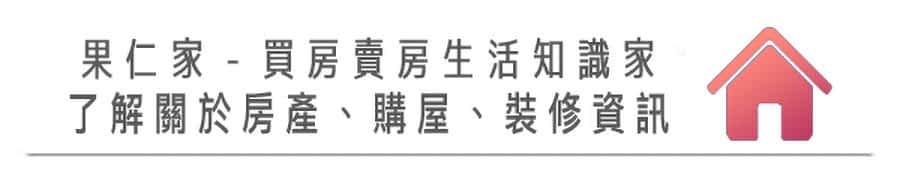
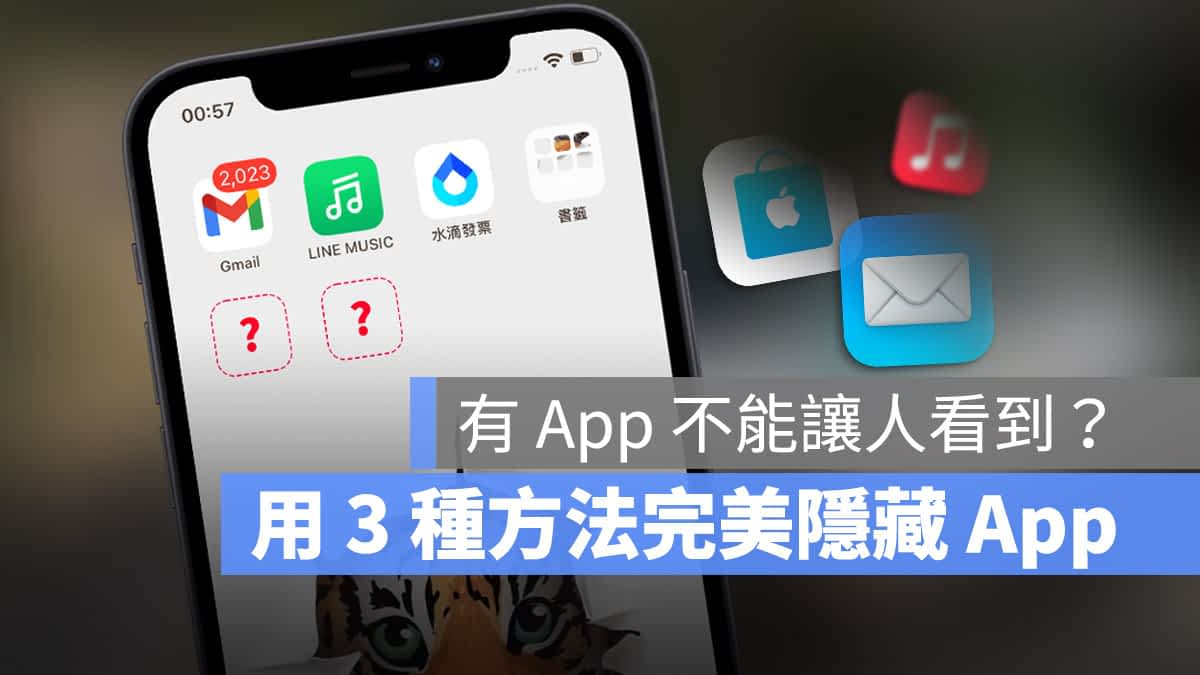
iPhone 的 App 会依照下载的顺利、使用者手动排列的顺序,一个接着一个的往後排列,但这样很容易会挡住好看的桌布,有没有什麽方法可以让 iPhone 主画面 App 隐藏起来、让主画面看起来更乾净呢?
今天果仁要跟大家分享 3 个小技巧,把 iPhone App 隐藏起来,让主画面看起来更加乾净。
本篇内容
01. 透过移除 + 资料库功能隐藏 iPhone App
在 iPhone 上,我们除了可以直接把 icon 整个从 iPhone 上删除,让你完全不能使用以外,还可以针对 icon只做「移除」的动作,「移除」只会把 icon 从主画面上拿掉,并不会从 iPhone 上删除,这样就可以把 App 隐藏起来,需要的时候再从「资料库」或是「搜寻中」开启。
第一步:长按主画面 icon 并选择「移除 App」
按住你想要隐藏的 App 不放,直到你看到 App 的 icon 上面跳出一组选单,这组选单会依照不同 App 所拥有的功能跳出不同的选项,但是每个 App 都会有「移除 App」这个选项,点击这个选项。
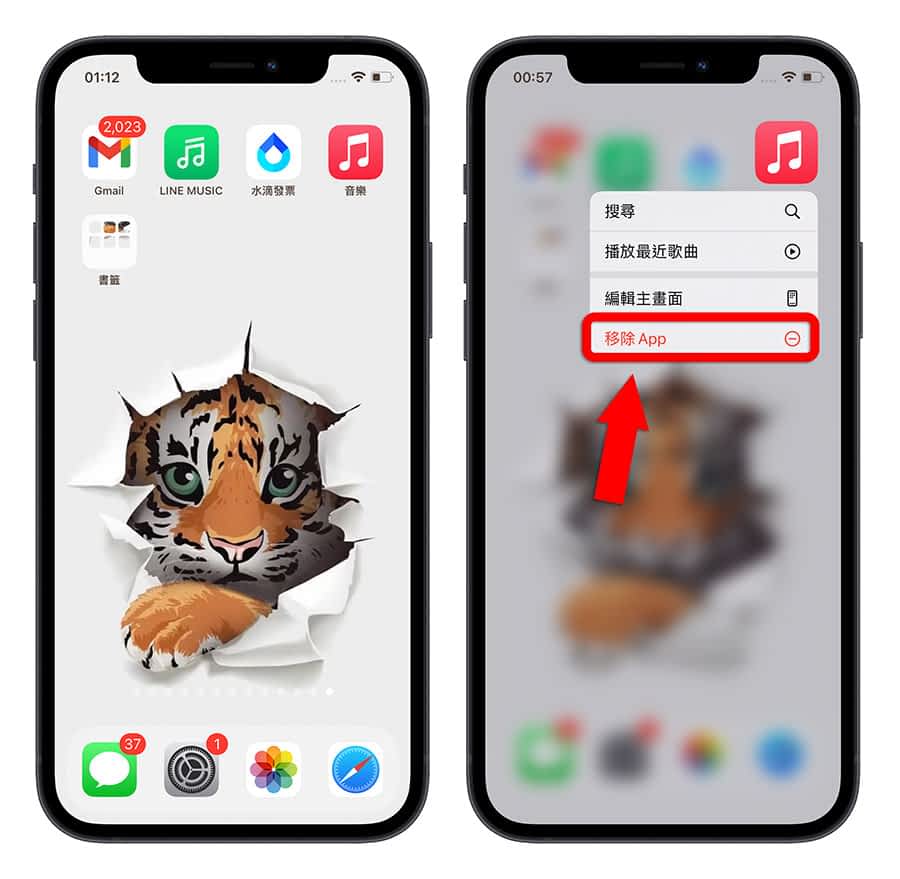
第二步:选择「从主画面移除」
接着系统会询问你是要「删除 App」还是「从主画面移除」,这里我们选择「从主画面移除」,这样这个 App 就会从主画面上隐藏起来。
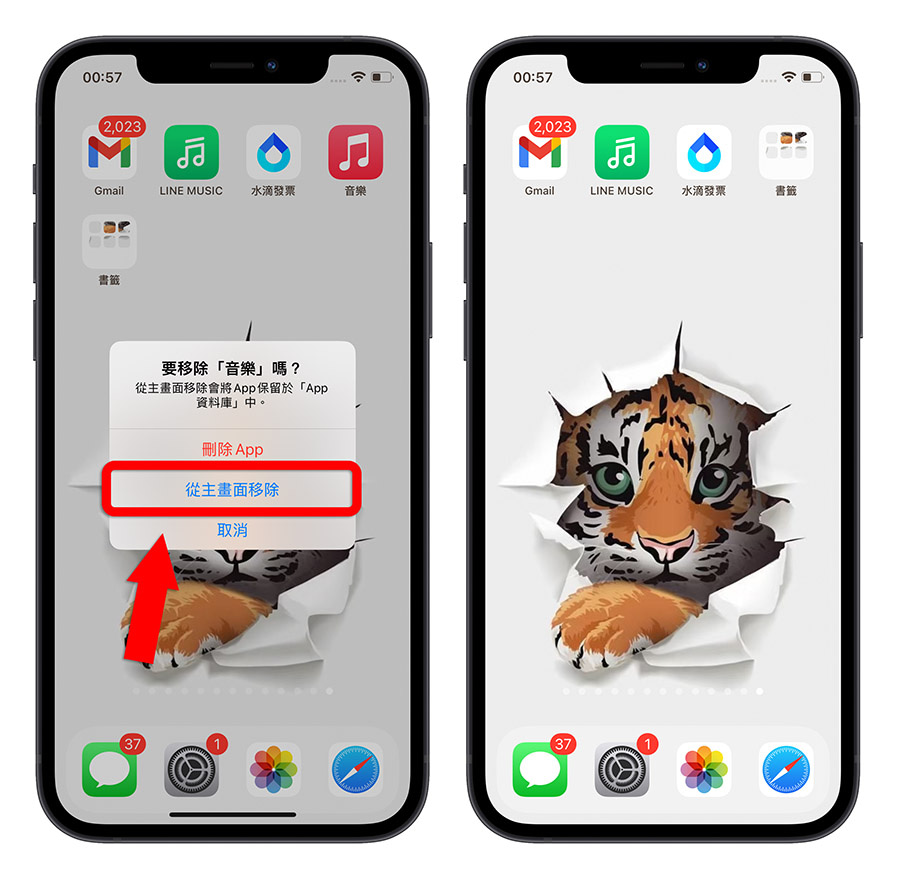
要使用 App 怎麽办?
你可以从 App 资料库中找到这些从主画面中隐藏的 App。
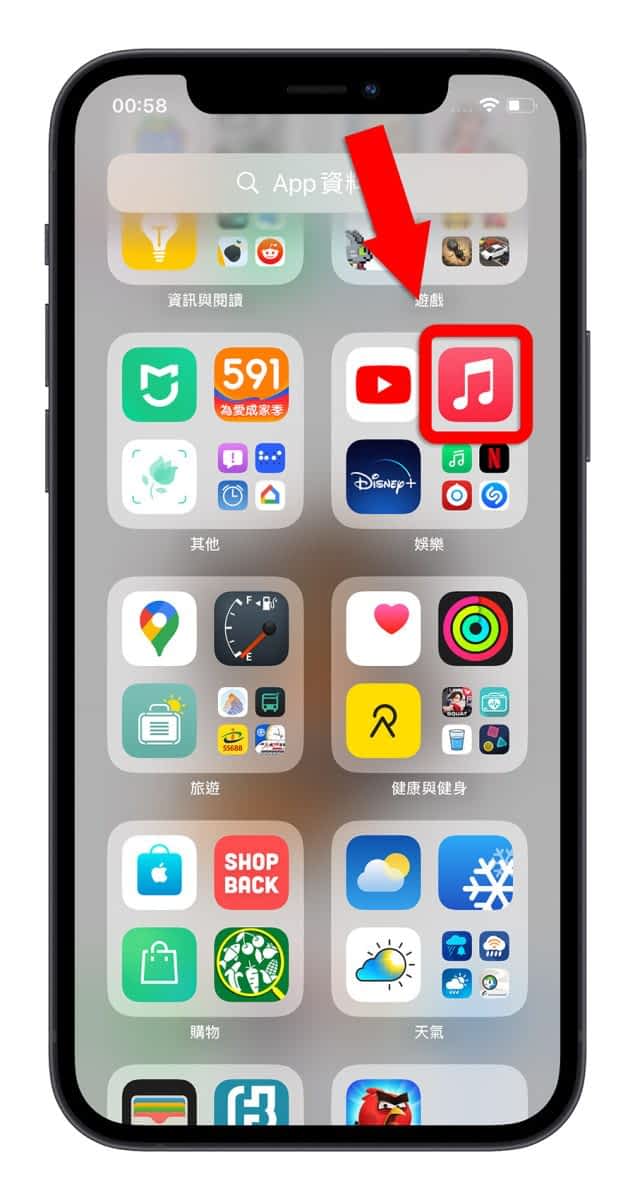
甚至是在 App 资料库中长按这个 App,就可以把这个隐藏起来的 App 拉回主画面上放置。
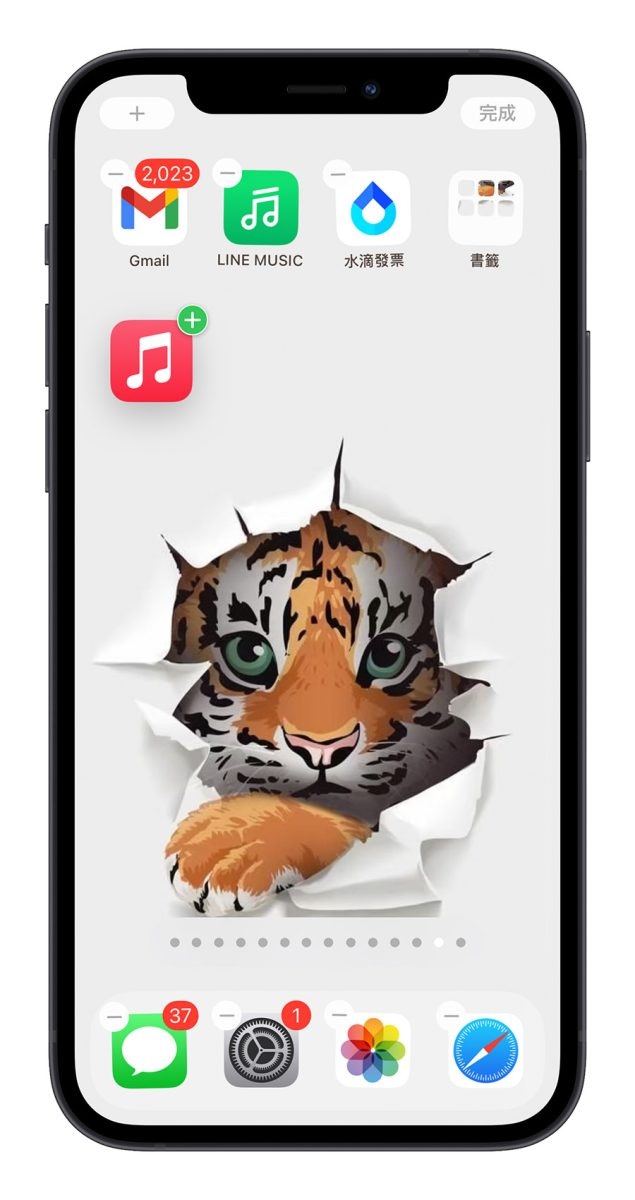
或者是从 iPhone 画面上方下拉出 Spotlight,以搜寻的方式把这些被隐藏的 App 找出来。
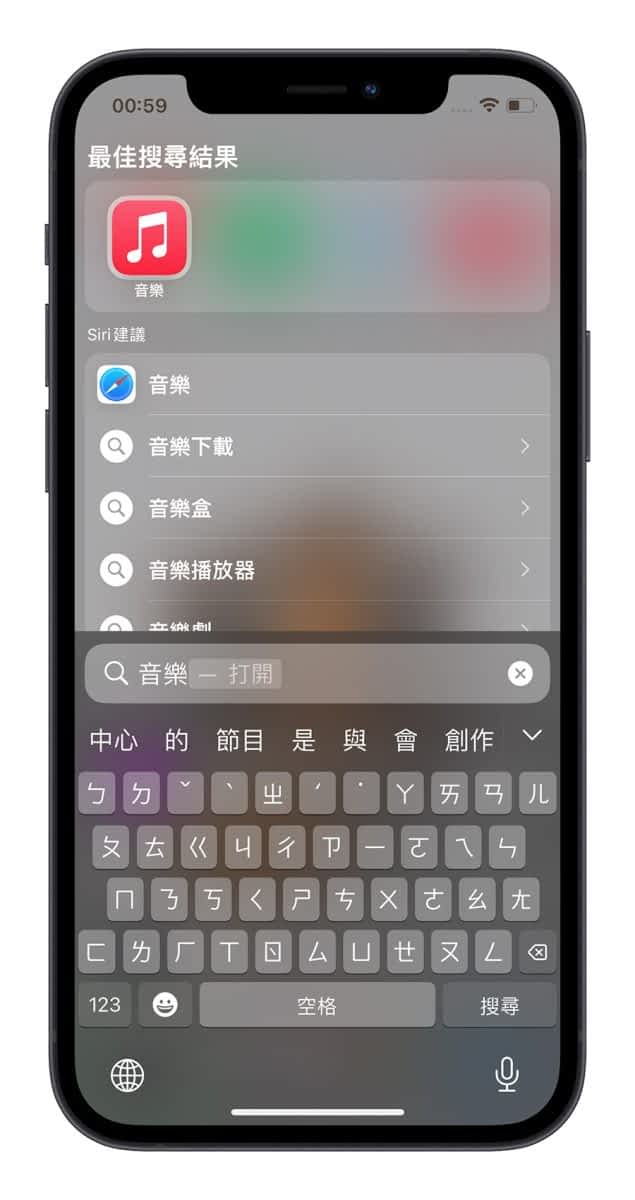
02. 隐藏主画面来隐藏 iPhone App
你如果有很多 iPhone 上的 App 想要隐藏起来,也可以把这些 App 都集中在某一个主画面的分页上,然後把这一页的主画面隐藏起来。
第一步:将你要隐藏的 App 集中在特定主画面上
我们先长按主画面,直到你看到 App 开始抖动,或是 App 左上角有个减号可以按,就表示进入到编辑模式了。
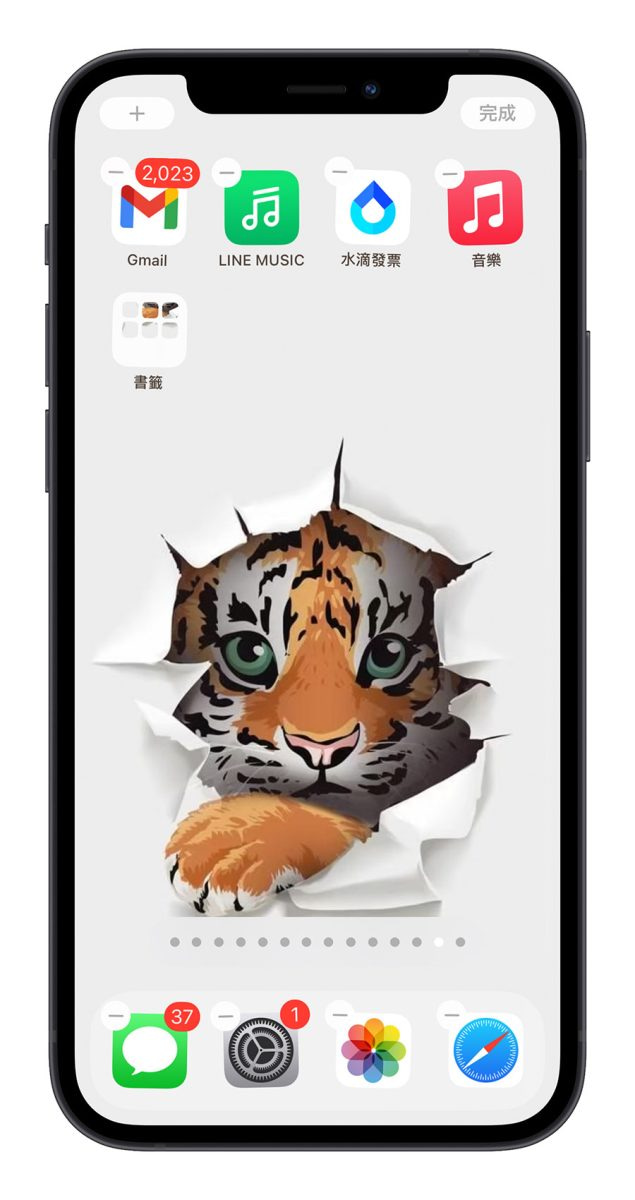
然後把要隐藏的 App 全部移动到特定的主画面上;在 iOS 15 以後的版本中,你还可以一次选取多个 App,只要按住 App 的手指头不放,用另一只手指头去点选其他想要选取的 App 就可以多选并移动。
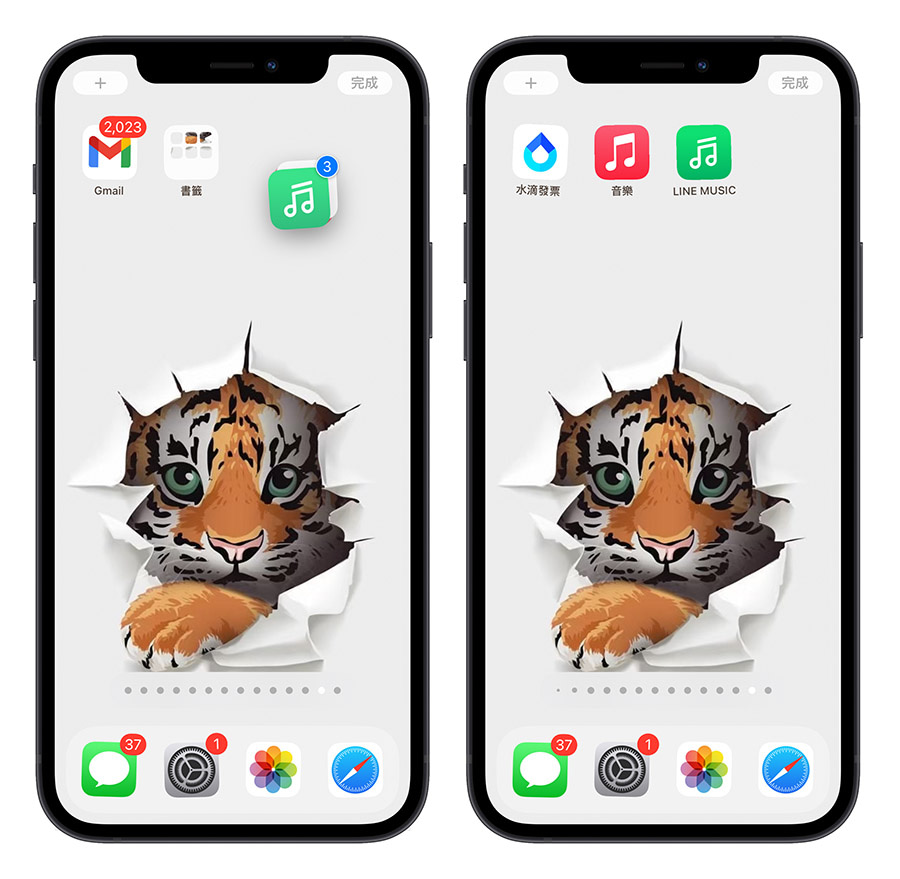
第二步:点选主画面下方快速切换按钮
在主画面编辑模式下,点选主画面下方的快速切换页面按钮,这时你就会进入到主画面的页面编辑模式中。
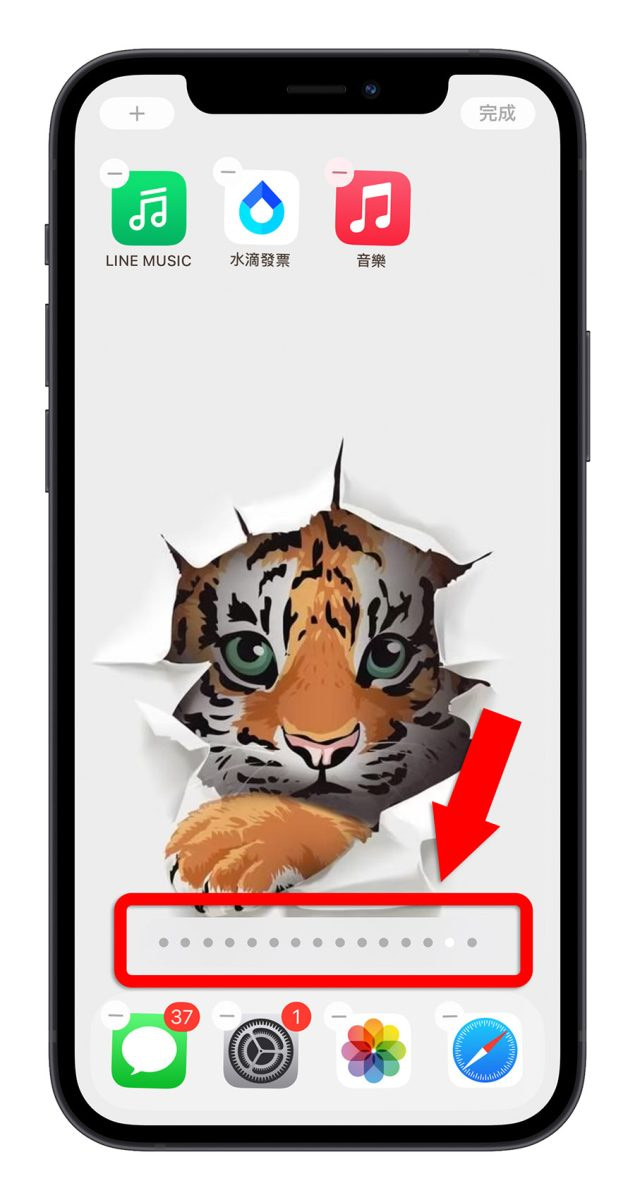
第三步:隐藏特定的主画面页面
接着把你集中了那些要被隐藏的 App 的主画面勾勾取消掉,然後按右上角的完成,这样你就不会在主画面上看到这一页,也等於是把 App 隐藏起来了。
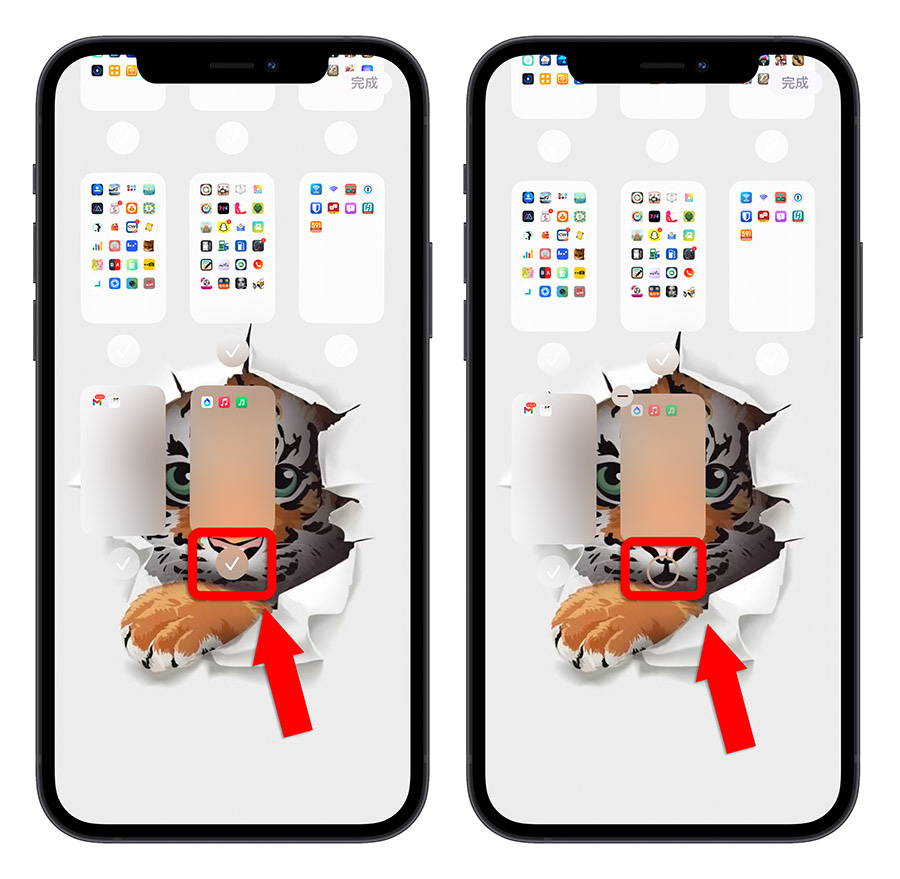
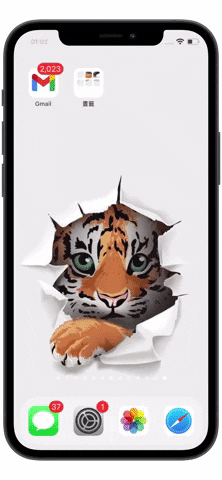
03. 透过第三方 App 隐藏 iPhone App
如果上面介绍的三个隐藏 iPhone App 的方法让你觉得有点脱裤子放屁,不够酷的话,这里再介绍你一个可以完美隐藏 iPhone App 的方法。使用这个方法的话,你的 App 依然可以从主画面叫出来,但是你完全看不到这个 App 的存在。
不过这个隐藏 iPhone App 的方法有些麻烦就是了。
第一步:将 App 从主画面移除
我们这里还是要将 App 从主画面移除掉,移除的方法可以参考上面介绍的第一种隐藏 iPhone App 的教学。
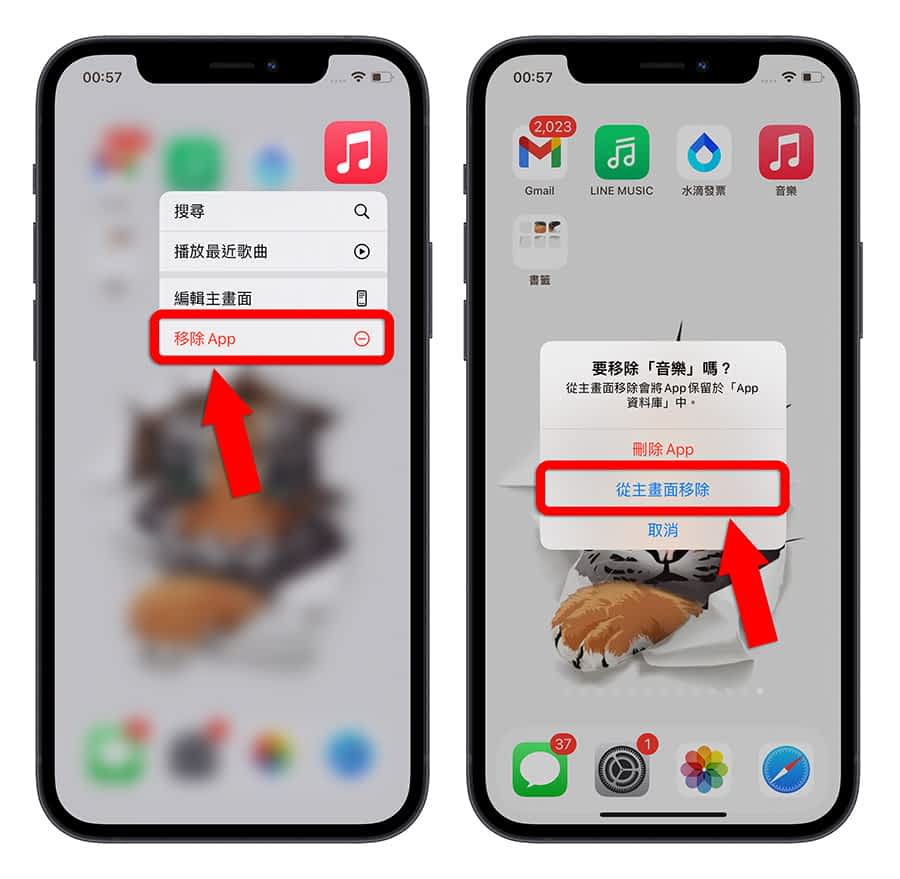
第二步:使用《Yidget》制作背景 icon
使用 《Yidget》这款 App就可以制作与背景相同的 icon 符号,这里我就大概的说明一下,如果不是很清楚、还是不知道怎麽用的网友,可以参考这篇《iPhone 透明桌布、透明 App 怎麽做?利用 Yidget 就能完美达成》的教学文章。
我们要先从主画面编辑模式下,滑到最右边,撷取一张空白背 iPhone 背景。然後进入《Yidget》中,汇入刚刚撷取的空白背景,然後点选右下角的「保存」图示。
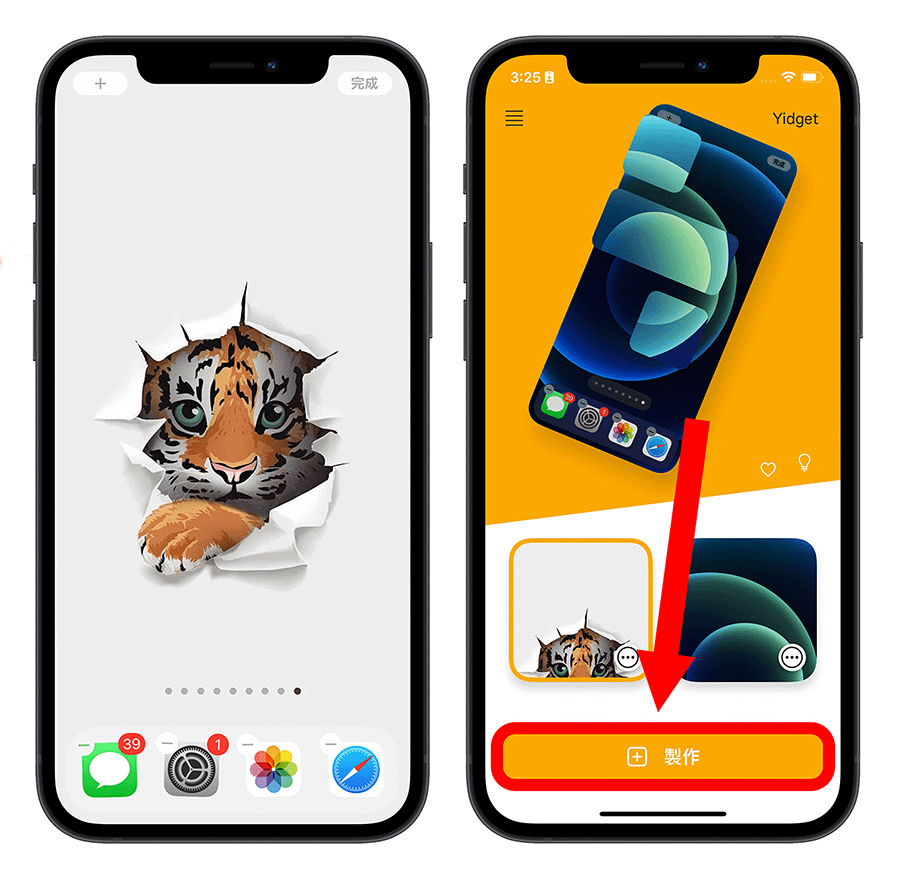
这时《Yidget》会有一个新的专案出现,点选「更多」,并选择「用截图更新小工具」。
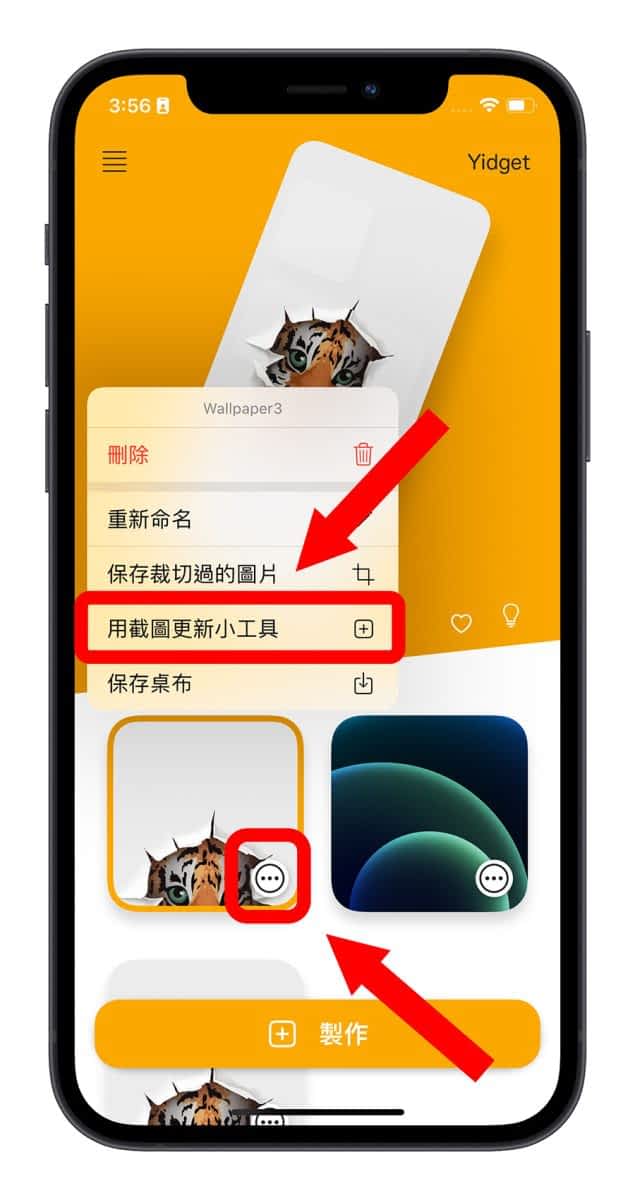
然後滑到最下方有个「icon」区,这些 icon 都是对应主画面上每一个 App 的位置搭配背景後撷取下来的图示,将这些选取并且按右下角的保存按钮,储存到「照片」App 中,要注意免费版一次只能选三个,所以要分多次保存。
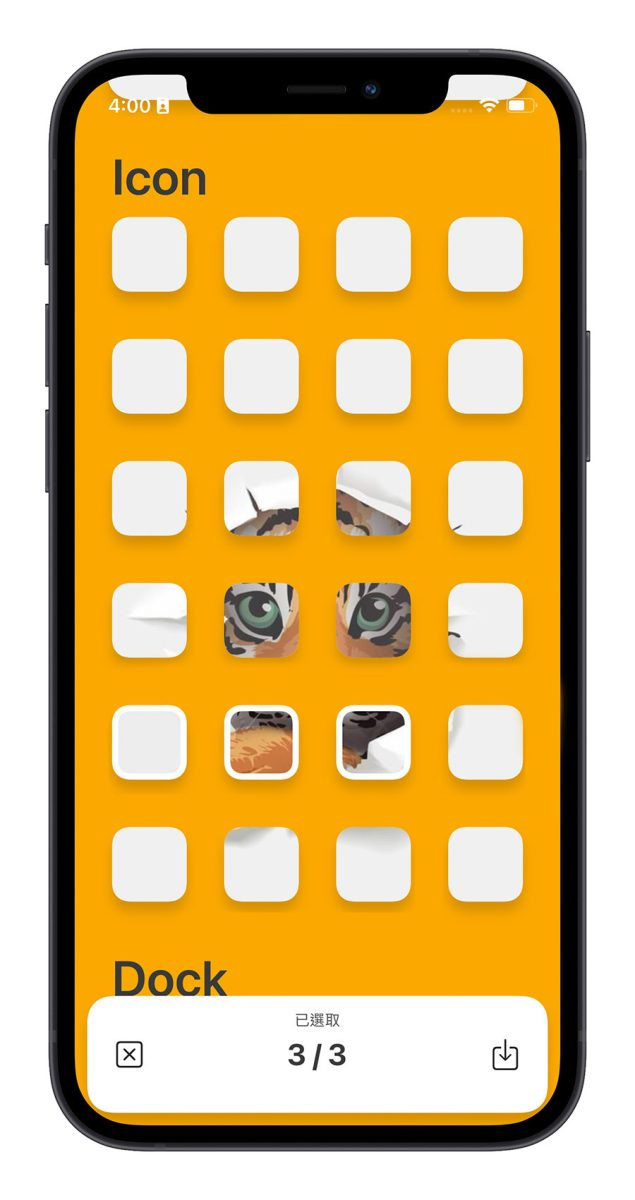
到这里为止这个步骤就算完成了。
第三步:使用捷径制作 App 书签
接着我们制作一个捷径,并加入「打开 App」的动作,然後选择一开始被你从主画面移除的那个 App,再点选右上角的「更多」设定,并选择「加入主画面」。
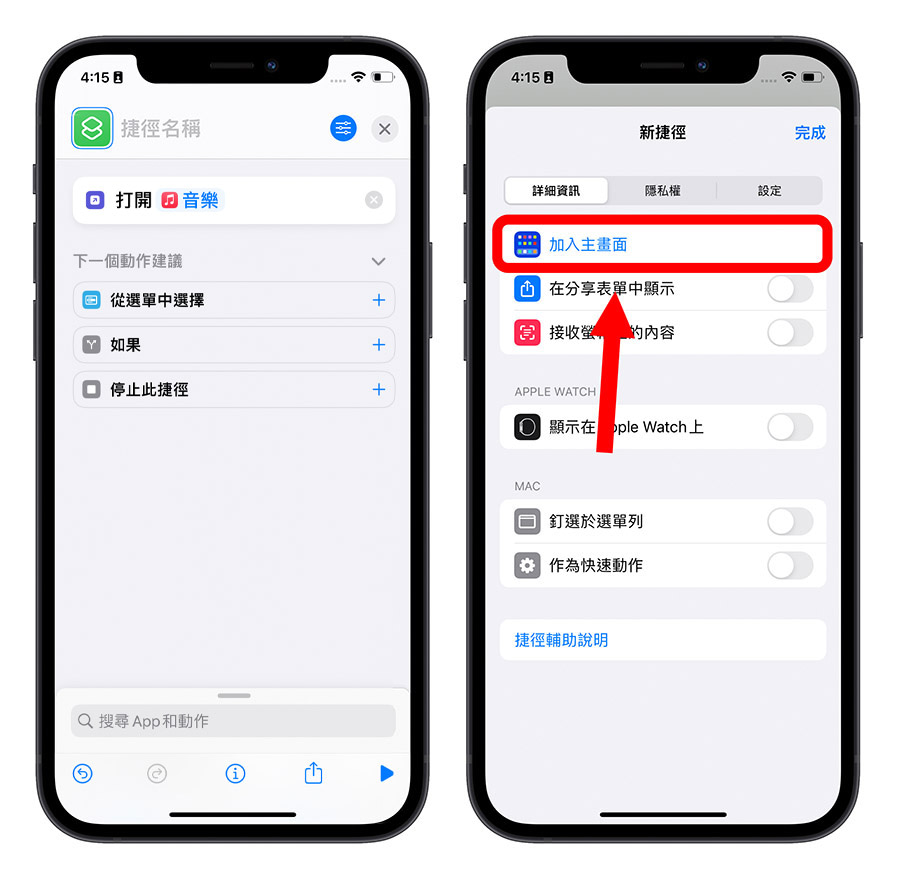
接着把 icon 图像换成刚才制作好的透明 App icon 图像,然後把捷径名称删掉。
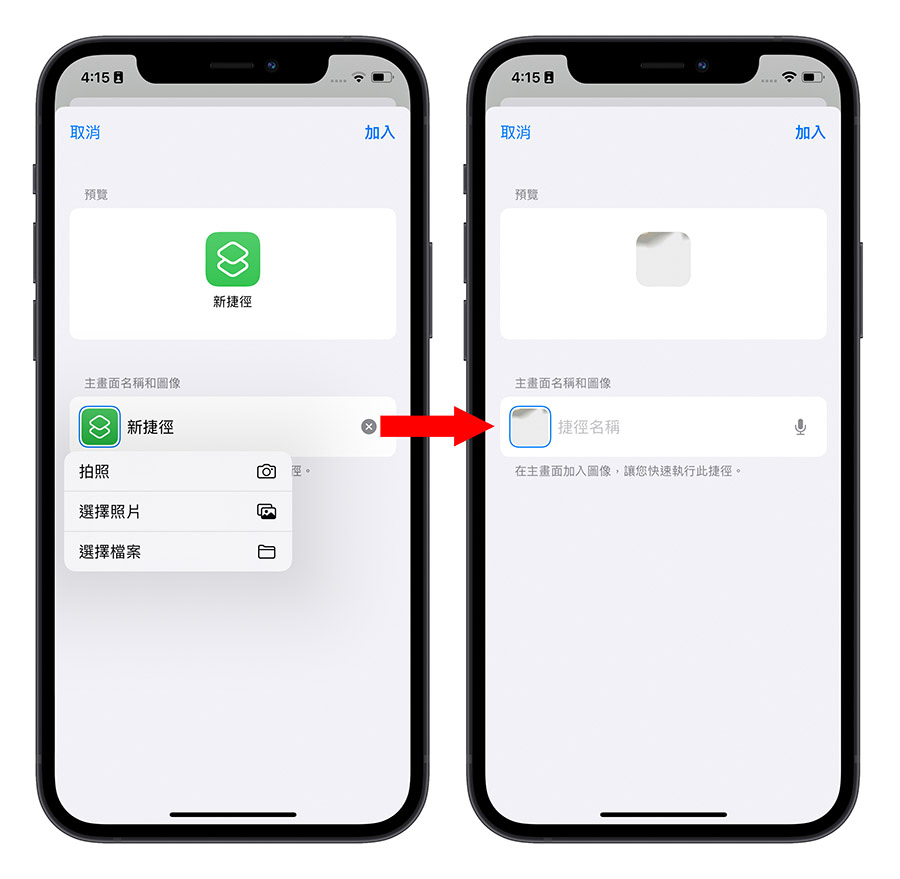
最後按下右上方的「加入」後,这个 icon 就会出现在主画面上,将它摆放到对应的位置上,就会得到一个看起来透明,但实际上是有东西的 icon。
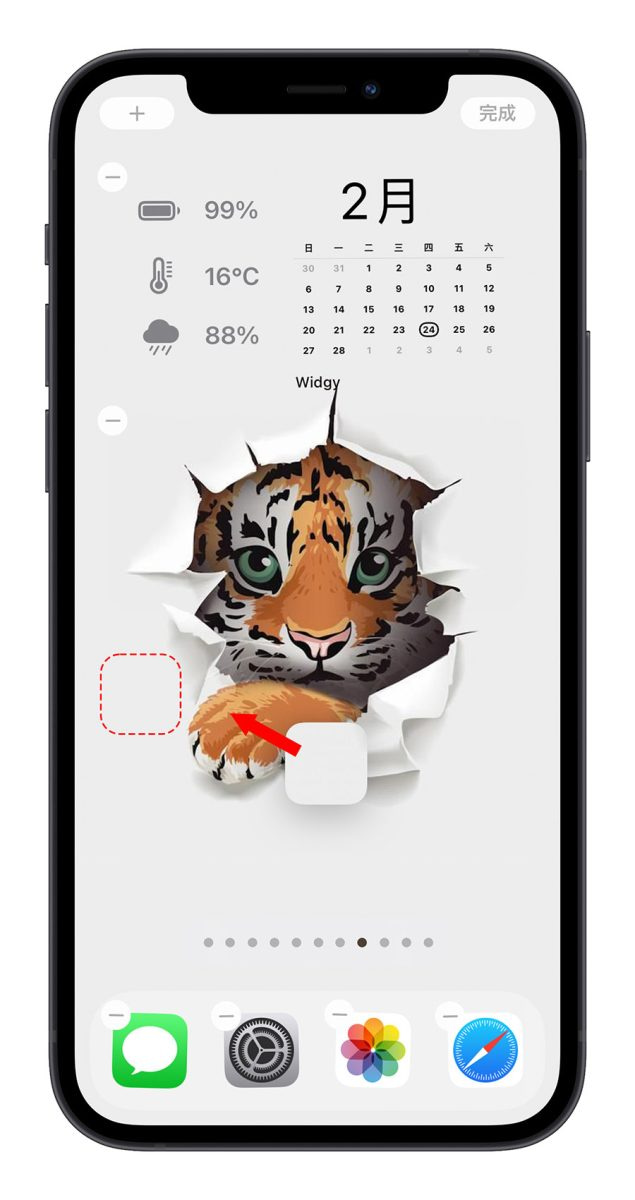
点击这个 icon 就可以打开刚刚我们设定好被我们隐藏的那个 App 应用程式。
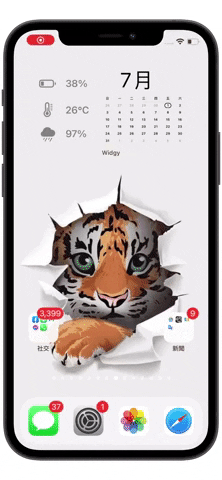
iPhone 隐藏 App 的 3 种方式:总结
以上就是这次介绍给大家可以隐藏 iPhone App 的 3 个小技巧,分别是:
- 将 App 从主画面移除
- 将 App 所在的主画面分页隐藏
- 透过第三方 App 制作隐藏 icon
其中我觉得隐藏 iPhone App 最简单的是第一种方法,不过每次都要去 App 资料库找回来隐藏的 App 会比较麻烦,而第二个方法隐藏 App 的效果跟第三个方法都很好,但是第二的方法要把 App 叫回来比较麻烦,第三个方法则是设定上比较麻烦,但是效果最酷,大家可以自行选择想要的方法去隐藏 iPhone 的 App。
延伸阅读》
- iPhone 如何隐藏桌面App?iOS 类「访客模式」但有严重缺点
- iPhone App 删不掉怎麽办?检查看看这个设定是否开启
- iPhone App 安装後找不到?为什麽不见了?其实是在 App 资料库,教你如何改回来
- iPhone App 自动更新功能一键开启,让 App 永远保持最新版本
如果想知道更多关於 Apple 的消息、教学、小技巧或是科技新知,欢迎大家点击以下任一 LOGO,追踪我们的 Facebook 粉丝团、加入官方 Line 帐号、订阅 IG 以及 Telegram。





